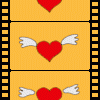| 全般 | blender | 演出 | 作品 |
| 導入 | 基本操作 | 星空 | 線画 | ショートカット一覧 |
星空
星型(☆)ではなく、星空の作り方です。イメージとしてはプラネタリウムを上半分だけではなく全方向にしたモノで、雲の無い夜空を見上げた時の『満天の星』と呼ばれるあの情景を目指します。『blender』なら、あっという間に完成!ちなみに、星座を正確に再現するわけではないので、ご了承ください。
それでは、やってみましょう。単純にプラネタリウムのドームを作って、そこに星を配置する所から…。まずはいつも通り『blender』を起ち上げて最初の立方体を削除。プラネタリウム大のドーム『追加』-『メッシュ』-『ICO球』、細分化を4~6くらい、サイズを50にします。
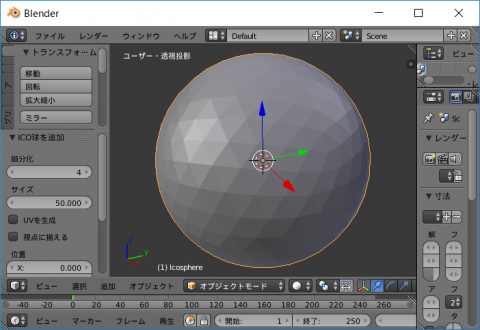
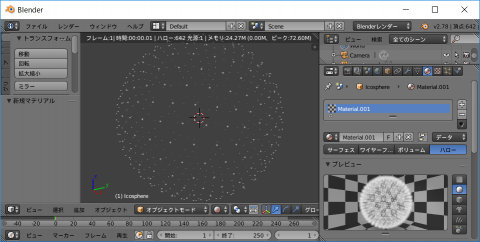

この動画を見ると、最初に小さな一つの真っ白な星を作り、次に前述した様にドームに対して『パーティクル』-『ヘアー』設定をしてるのが分かります。『ヘアー』-『レンダー』のオブジェクトを先ほど作った星に指定する事で完成!でも、星が一定の発光しかしてなくてまだまだノッペリとした印象を受けるので、色や明るさを変えた星を混ぜて配置してみてください。更にそれっぽく見える様になると思います。
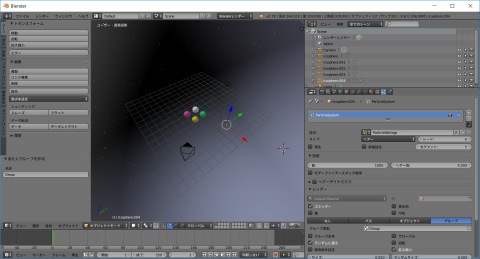
【Ctrl+G】グループ化
『パーティクル』-『ヘアー』-『レンダー』をオブジェクトからグループに変更して『ランダムに選ぶ』をチェックすれば、4色の星々を散りばめる事ができます。
宇宙空間
今度は、プラネタリウムのドーム上ではなく、3D空間に星が浮いている宇宙を作ってみたいと思います。今までは背景として眺めるだけの遠くの星々でしたが、ココでは実際にひとつひとつ星が空間に配置されてそれぞれの星との距離感があるので、カメラワークを工夫する事により遠近感のある宇宙空間が表現可能です(高速移動する宇宙船から見た風景)。今回少し変えて、星を点として扱ってみました。最初のCubeの7つの頂点を削除し、Starと名前を変えて先ほど少し話した『マテリアル』-『ハロー』で輝きを付けています(1点で1つの光)。動画を見た方が分かりやすいと思いますのでどうぞ!
『パーティクル』の『ヘアー』設定をし、『レンダー』のオブジェクトを星に指定するのは前回と同じですが、今度は宇宙空間の中心の小さな球(細分化8、サイズ0.01)から星々を生む必要があります。『詳細設定』にチェックを入れると『物理演算』という項目が現れるので、その中の『ボイド』を使う事でバラバラな空間を埋める星々を設置できますね(サイズ等の数値は調整してみてください)。ここまで出来たら、後はカメラワークを付けてレンダリングで完成です。